IPhone ou iPad : Écran semble trop grand ou trop zoomé

Résoudre un problème où l
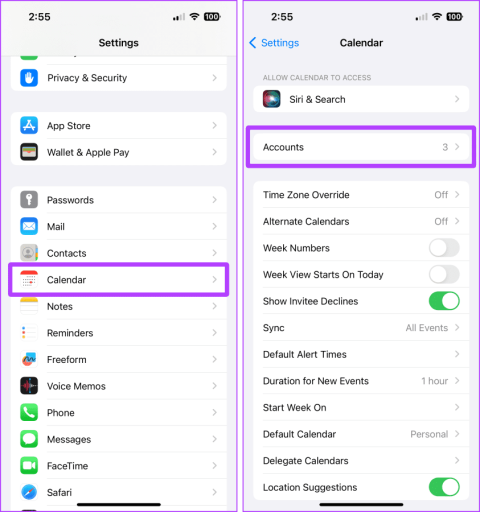
Avez-vous accidentellement ajouté le mauvais calendrier ou souhaitez-vous peut-être en supprimer un en particulier de votre iPhone ? Ne t'inquiète pas; l'application Calendrier (Apple) sur votre iPhone vous permet de personnaliser rapidement les calendriers, c'est-à-dire d'en ajouter, de les supprimer et bien plus encore. Voici les 6 meilleures façons de supprimer (ou supprimer) un calendrier de votre iPhone.

Apple Calendar vous permet de masquer les événements d'un calendrier particulier, de supprimer un calendrier ou même de vous désabonner en quelques clics. D'un autre côté, si vous utilisez l'application Google Agenda sur votre iPhone, vous pouvez également masquer ou supprimer des calendriers, sauf en vous abonnant ou en vous désabonnant.
Selon vos besoins, vous pouvez déployer une ou toutes ces astuces sur l'application de calendrier de votre iPhone. Apprenons comment.
Moins il y a de calendriers, moins il y a de distraction. Ainsi, si vous trouvez le calendrier iCloud inutile, vous pouvez le supprimer sur votre iPhone en suivant les étapes ci-dessous.
Étape 1 : Accédez à l'application Paramètres sur votre iPhone et appuyez sur Calendrier.
Étape 2 : Appuyez sur Comptes.

Étape 3 : Appuyez sur Afficher tout.
Étape 4 : Maintenant, appuyez sur Calendrier iCloud.

Étape 5 : Désactivez la bascule « Utiliser sur cet iPhone ».
Étape 6 : Appuyez sur « Supprimer de mon iPhone ». Et le calendrier iCloud sera supprimé de votre iPhone.

Si vous souhaitez supprimer un calendrier et supprimer tous ses événements de votre iPhone, vous pouvez le faire depuis l'application Paramètres sur votre iPhone. Suivre.
Étape 1 : Lancez l'application Paramètres sur votre iPhone et appuyez sur Calendrier.
Étape 2 : Appuyez sur Comptes.

Étape 3 : Appuyez sur le compte dont vous souhaitez supprimer le calendrier.
Étape 4 : Appuyez pour désactiver la bascule pour les calendriers.

Étape 5 : Appuyez sur « Supprimer de mon iPhone ». Cela supprimera le calendrier de votre iPhone.

Vous pouvez également supprimer un calendrier abonné de votre iPhone si vous vous êtes accidentellement abonné au mauvais calendrier.
Voici les étapes à suivre :
Étape 1 : Ouvrez l'application Calendrier sur votre iPhone et appuyez sur Calendriers en bas de l'écran.
Étape 2 : Maintenant, appuyez sur le « i » à côté du calendrier abonné que vous souhaitez supprimer.

Étape 3 : Appuyez sur Se désabonner.
Étape 4 : Une confirmation contextuelle apparaîtra à l'écran ; appuyez sur Se désinscrire et le calendrier sera supprimé de votre iPhone.

À lire absolument : Correction des événements qui disparaissent de l'application Calendrier sur iPhone .
L'application Calendrier sur votre iPhone vous permet de masquer les calendriers si vous ne souhaitez pas les supprimer complètement. Vous pouvez utiliser cette méthode pour supprimer temporairement vos calendriers de travail pendant vos vacances. Voici comment procéder :
Étape 1 : Ouvrez l'application Calendrier sur votre iPhone et appuyez sur Calendriers.
Étape 2 : Appuyez et décochez les calendriers que vous souhaitez supprimer.

Étape 3 : Appuyez sur Terminé. Et c'est tout; les calendriers seront supprimés.
Astuce : Si vous souhaitez les réactiver, suivez les mêmes étapes, vérifiez les calendriers et appuyez sur Terminé.

Vous pouvez également supprimer un calendrier dans l'application Google Agenda sur votre iPhone. Le processus est simple. Laissez-nous vous montrer la même chose.
Étape 1 : Ouvrez l'application Google Agenda sur votre iPhone et appuyez sur votre photo de profil.
Étape 2 : Maintenant, appuyez sur « Gérer les comptes sur cet appareil ».

Étape 3 : Activez le bouton « Supprimer de cet appareil » à côté du compte dont vous souhaitez supprimer le calendrier.
Étape 4 : Une fenêtre contextuelle apparaîtra à l'écran ; appuyez sur Supprimer.

Lisez également : Comment réparer le calendrier Google qui ne se synchronise pas sur iPhone .
Comme l'application Apple Calendar, l'application Google Calendar vous permet également de masquer les calendriers sur votre iPhone. Vous pouvez les afficher quand vous le souhaitez. Voici les étapes pour le faire :
Étape 1 : Lancez l'application Google Agenda et appuyez sur l'icône du hamburger (trois lignes horizontales).
Étape 2 : Appuyez et décochez les cases à côté du calendrier que vous souhaitez masquer temporairement. Et c'est tout.
Astuce rapide : répétez les étapes et cochez les cases lorsque vous souhaitez récupérer les calendriers sur votre iPhone.

1. Pourquoi est-ce que je vois un calendrier auquel je suis abonné après l'avoir désabonné ?
Assurez-vous que votre iPhone dispose d'une connexion Internet appropriée et redémarrez-le après vous être désabonné du calendrier. Cela devrait disparaître.
2. La suppression d'un calendrier supprimera-t-elle tous les événements qu'il contient ?
Non. L’utilisation de ces six méthodes sur votre iPhone supprimera (ou masquera) le calendrier de votre iPhone, mais ne supprimera pas les événements.
3. Pourquoi me manque-t-il des contacts sur mon iPhone après avoir supprimé le compte des paramètres du calendrier ?
La suppression d'un compte de la page des comptes supprime toutes les données associées à ce compte, c'est-à-dire les e-mails, les contacts, les calendriers, les notes, etc. Par conséquent, si vous ne voulez pas perdre toutes les autres choses, désactivez la bascule pour Calendrier, et cela fonctionnera à merveille.
Lisez aussi : Comment restaurer des contacts supprimés sur votre iPhone .
En un mot, si vous souhaitez supprimer définitivement un calendrier, nous vous suggérons de le désactiver des comptes ou de supprimer complètement ce compte de votre iPhone. Vous pouvez également masquer temporairement les calendriers en les décochant dans l'application Calendrier elle-même. Ou encore, se désinscrire serait la solution parfaite pour supprimer un calendrier abonné dont vous ne voulez plus. Vous avez d'autres questions ? Partagez dans les commentaires ci-dessous.
Résoudre un problème où l
Apprenez à accéder à la carte SIM sur l’iPad Apple avec ce tutoriel.
Dans cet article, nous abordons comment résoudre un problème où la navigation sur carte et les fonctions GPS ne fonctionnent pas correctement sur l\
Découvrez les étapes simples pour rechercher et vider la corbeille sur votre iPhone, incluant les applications Photos, Mail et plus.
Impossible d
Découvrez comment avoir deux comptes Snapchat sur un seul iPhone grâce à ces méthodes fiables et faciles à suivre.
Découvrez les solutions pour résoudre le problème des notifications en double sur l
Êtes-vous perdu parmi les icônes de l\
Votre iPhone affiche-t-il cette fenêtre contextuelle : « Votre SIM a envoyé un message texte », ne vous inquiétez pas, lisez cet article et débarrassez-vous-en.
Découvrez comment supprimer les suggestions d






